主页 > 经验 >
Win7开启smb服务的操作方法 Win7怎么开启smb服务
Win7开启smb服务的操作方法 Win7怎么开启smb服务 smb是一种协议名,smb服务的作用在于计算机间共享文件、打印机和串口等。如果smb服务未启用,将影响一些功能的正常使用。那么,在Win7系统下要如何开启smb服务呢?操作方法请看下文。

Win7开启smb服务的操作方法
方法/步骤:
1、进入控制面板,选择“网络和 INTERNET”后进入“网络和共享中心”,如下图,把活动网络连接为“网络:工作网络”。

2、选中左侧“更改高级共享设置”。
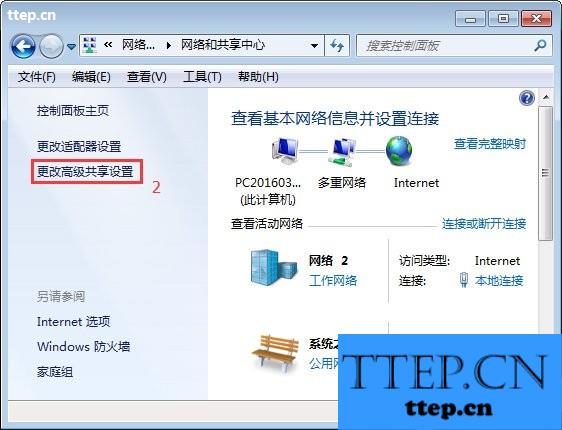
3、进入高级共享设置并且选择该箭头展开详细设置项(切勿选择“公用”,设置将不会生效)。
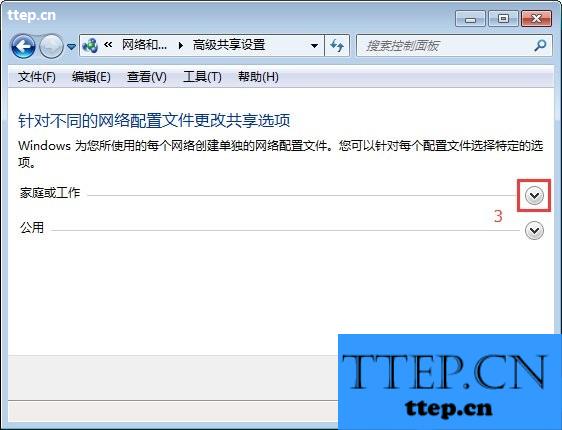
4、如下图进行设置,其中“6.”“7.”“9.” 项可以酌情设置,其余必须按所示设置。
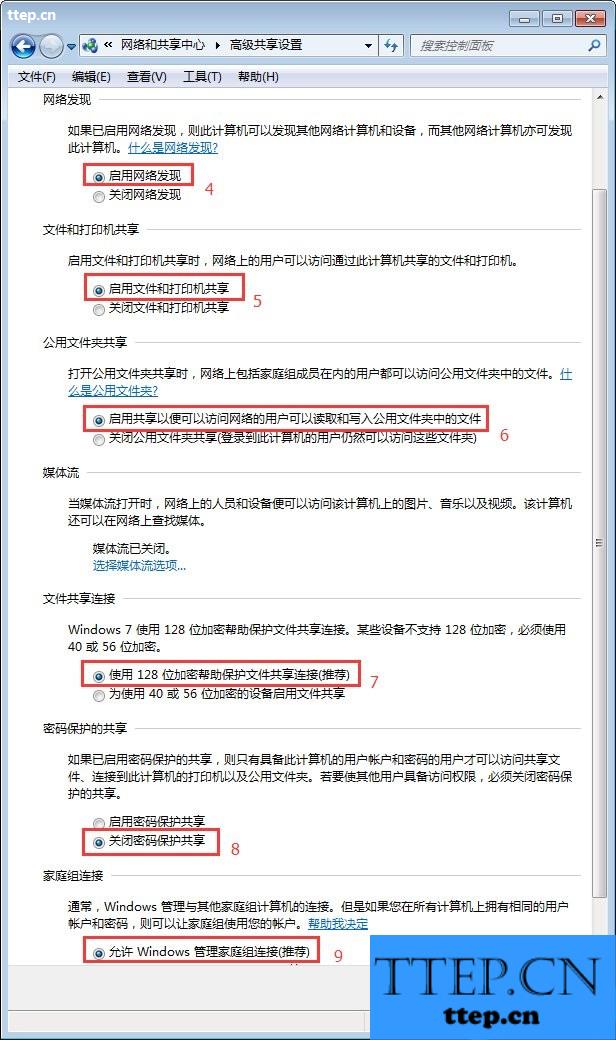
以上就是Win7系统下开启smb服务的具体操作方法,不懂启用smb服务的朋友,请参看教程操作。

Win7开启smb服务的操作方法
方法/步骤:
1、进入控制面板,选择“网络和 INTERNET”后进入“网络和共享中心”,如下图,把活动网络连接为“网络:工作网络”。

2、选中左侧“更改高级共享设置”。
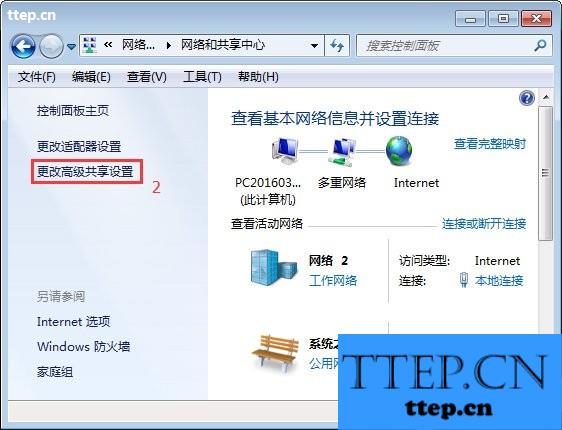
3、进入高级共享设置并且选择该箭头展开详细设置项(切勿选择“公用”,设置将不会生效)。
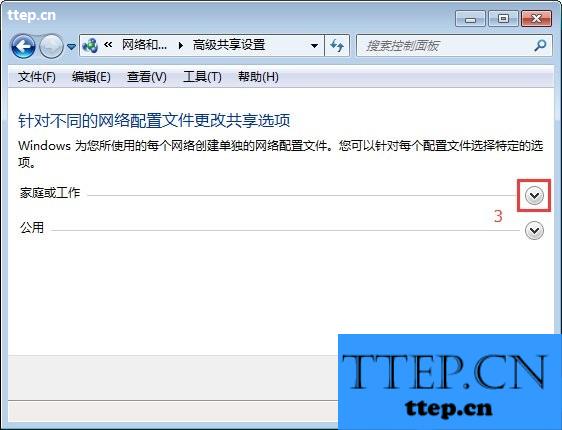
4、如下图进行设置,其中“6.”“7.”“9.” 项可以酌情设置,其余必须按所示设置。
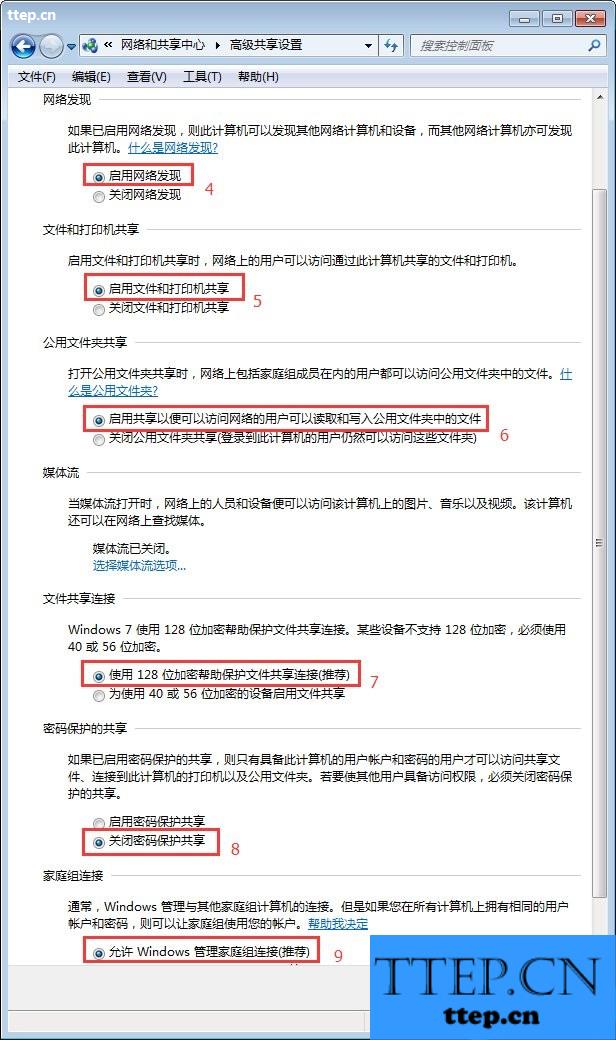
以上就是Win7系统下开启smb服务的具体操作方法,不懂启用smb服务的朋友,请参看教程操作。
- 上一篇:解决NTFS下PHP安装后无权访问问题
- 下一篇:开机蓝屏的批处理小程序
- 最近发表
- 赞助商链接
